wxWidgets的安装方法网上有一大堆,可以参照http://wiki.codeblocks.org/index.php?title=WxWindowsQuickRef 这里解压并编译 ,也可以参照这里:http://blog.csdn.net/sxhelijian/article/details/26163791 (这篇也是参照别人写的,后面有些地方不妥,不过其解压和编译wxWidgets的步骤是对的),在第一个地址中有对编译命令的详细解释,建议看一下吧。推荐使用这个命令编译:
mingw32-make -f makefile.gcc BUILD=release SHARED=1 MONOLITHIC=1 UNICODE=1 CXXFLAGS=-fno-keep-inline-dllexport
编译前的准备参照:http://blog.csdn.net/sxhelijian/article/details/26163791
好吧,现在默认你已经将wxWidgets编译好了。 我的目录是 D:wxWidgets-3.0.2 下面正式开始:
打开code::blocks ,选择新建project ,选择最下面的wxWidgets project
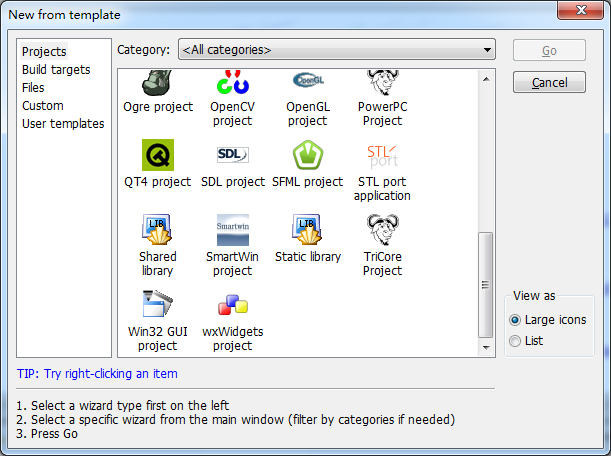
然后go,当到这里时:
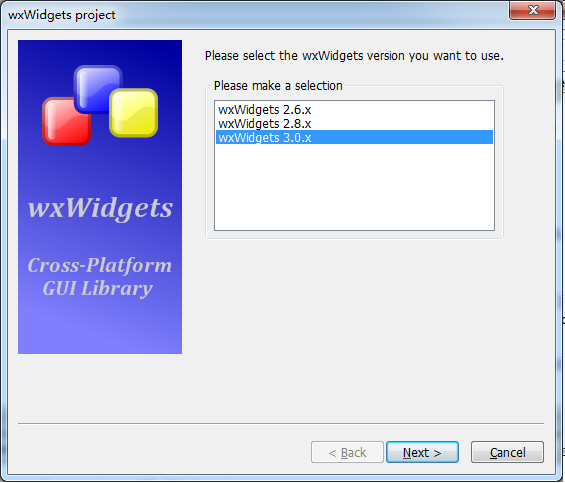
选择你安装的wxWidgets版本,我的是3.0.2版
下一项是设置项目名称和存放地址,按你自己喜好随便设吧。接着是设置project details ,需要填作者的相关信息,也就是你的,可以不填可以填
下一个设置如图所示:
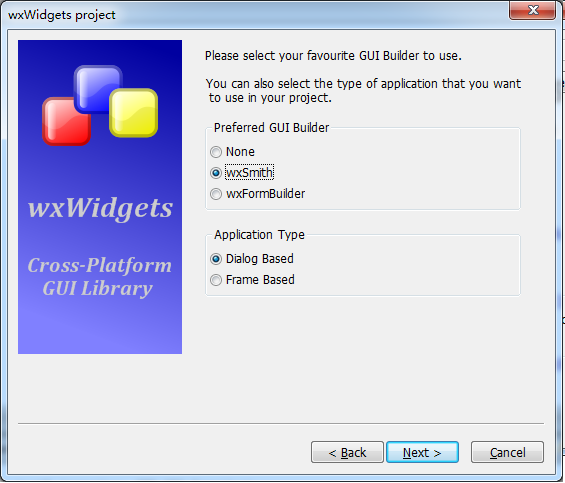
接着是这样的:
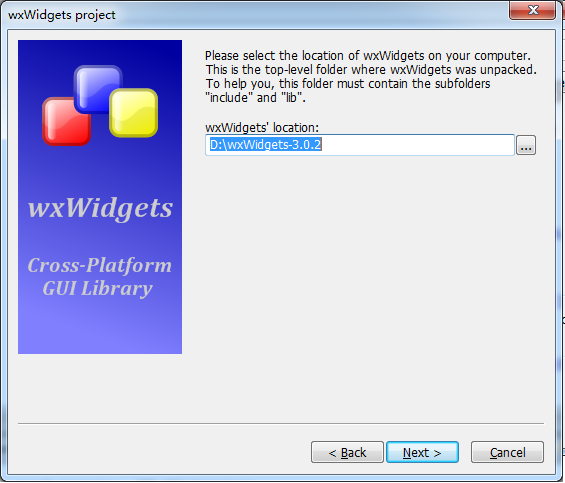
这里是设置你安装的wxWidgets的地址,我的是在D盘下的wxWidgets-3.0.2文件夹中,该文件夹下有lib和include俩个文件夹,当然还有其他文件节,说这个只是方便你判断目录是什么样的。OK,继续next就会提示缺少全局变量:
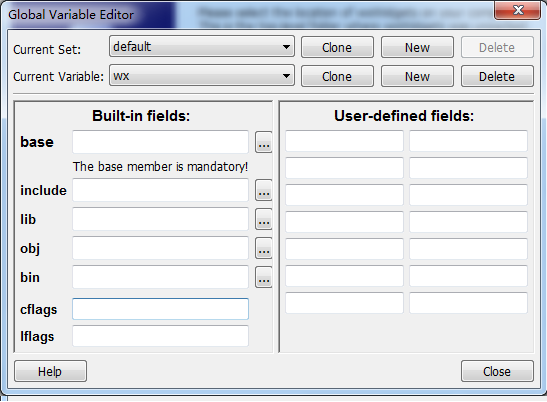
那就建一个名为wx的全局变量吧,如下图所示操作:
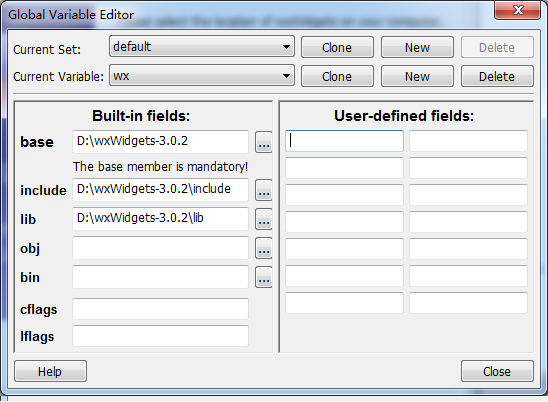
注意要和你的wxWidgets路径一致,填好之后点close即可(该设置对以后的wxWidgets项目都适用),然后继续next
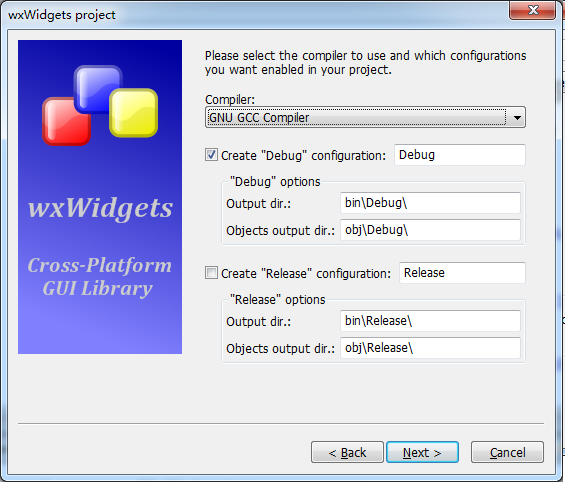
这里是设置编译器,当然就选code::blocks自带的gcc啦,下面俩个选项至少选一个,表示你希望最终编译后的程序是什么形式,选第一个就行
继续next:
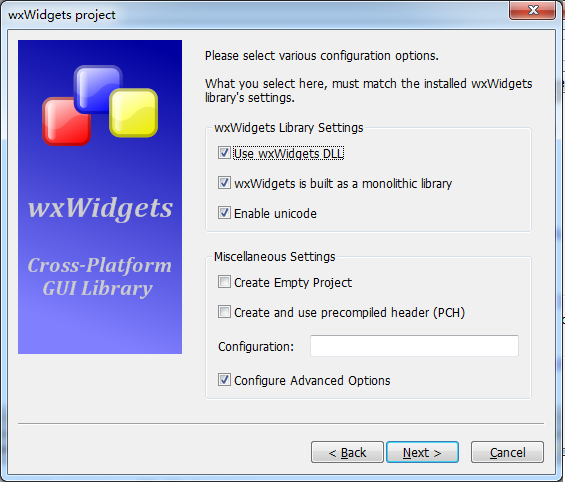
这里非常重要,配置错了后面就会出现一大堆错误 按图所示配置即可。wxWidgets Library Settings的第一个肯定是要选的,要不然你的程序会通过编译,但运行的时候会报错,说是缺少wxmsw30ud_gcc_custom.dll动态链接库,第二个与你编译wxWidgets时的配置有关,如果命令中有 MONOLITHIC=1这一项的话那么这里就必须勾上。
继续next:
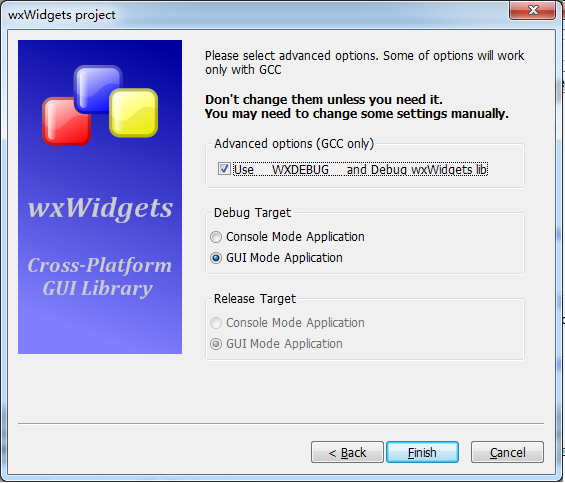
ok,再next的话就出现这个了:
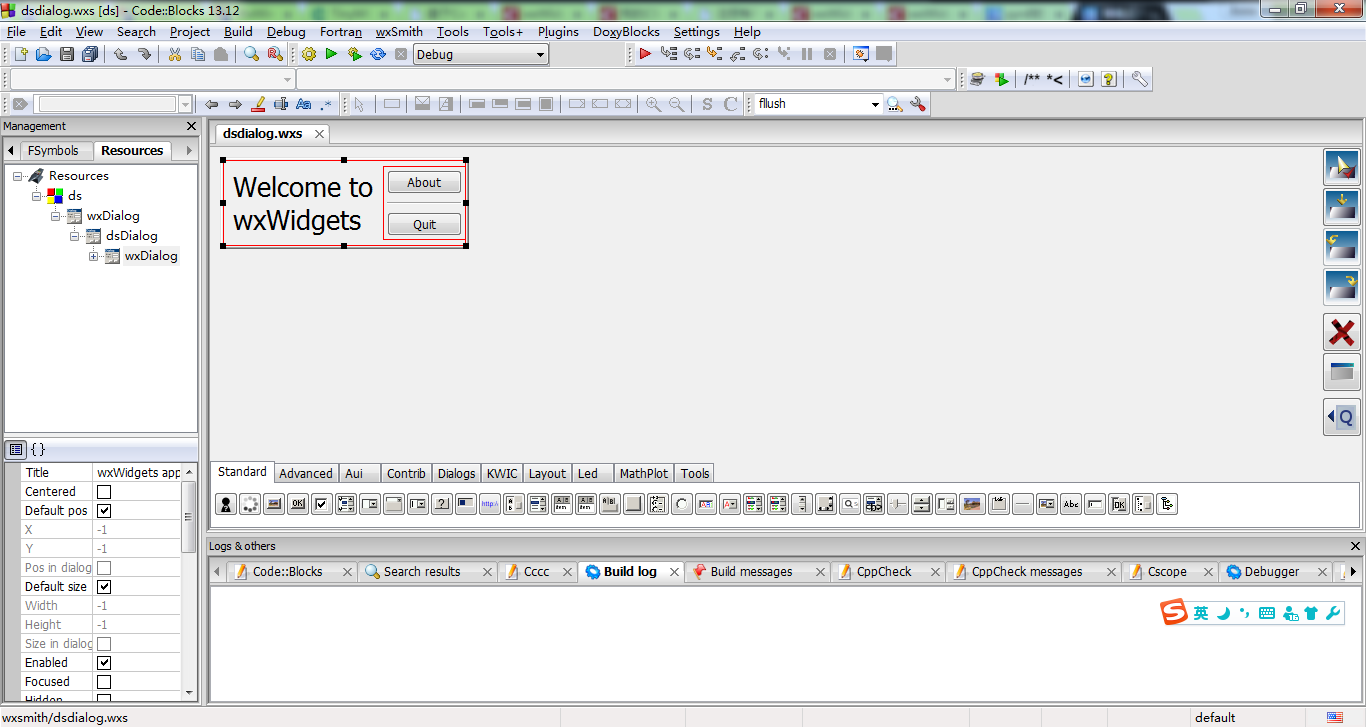
编译运行即可,应该是零错误,运行的话会填出这个小框框:
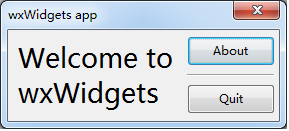
恭喜你,成功了,这就像是一个Hello world一样 :)